jag flyttar från min gamla Windows 7-dator till en ny dator som kör Windows 10. Jag har redan återställt min pst-fil men det inkluderade inte mina signaturer.
Var Kan jag hitta dem och hur kan jag flytta dem över?
 din PST-fil indeed inkluderar inte signaturer. Signaturerna hålls som separata filer i mappen signaturer., Du hittar den här mappen på följande plats;
din PST-fil indeed inkluderar inte signaturer. Signaturerna hålls som separata filer i mappen signaturer., Du hittar den här mappen på följande plats;
för att se den här mappen måste du ha ”Visa dolda filer och mappar” aktiverat eller du kan helt enkelt kopiera och klistra in ovanstående sökvägar i adressfältet i Explorer för att direkt öppna mappen.,på så sätt kan du snabbt komma åt den här mappen inifrån Outlook är att hålla CTRL-knappen på tangentbordet när du klickar på signaturerna…-knappen i alternativ;
- Outlook 2007 och föregående
verktyg-> alternativ…-> tab Mail Format-> knapp signaturer… - Outlook 2010, Outlook 2013 och Outlook 2016
arkiv-> alternativ – > mail – > knapp signaturer…
kopiera bara alla filer som du hittar där till en annan plats för att göra en säkerhetskopia.,
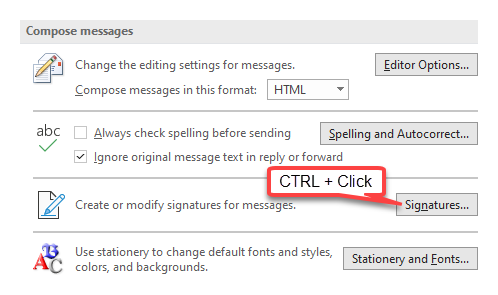
håll CTRL när du klickar på Signaturknappen för att öppna Signaturmappen.
Återställ signaturerna
för att återställa signaturerna kan du helt enkelt kopiera dem från din backup-plats till Signaturmappen. När återställt signaturerna kommer de att vara direkt tillgängliga i Outlook. Men om du hade dem konfigurerade som standard för ett visst konto måste du konfigurera om det.
Obs 1: varje signatur som skapas via Outlook kommer att finnas i 3 olika format; oformaterad Text (txt), HTML (htm) och Rich Text (rtf)., Du behöver alla dessa format.
Obs 2: Om du redan har formaterat din gamla dator kan du alltid återskapa dina signaturer genom att kopiera dem från ett av dina tidigare skickade meddelanden i mappen Skickade objekt.
Obs 3: för mer information om signaturer, se även guiden; Skapa, använda och hantera signaturer.